Jak odinstalovat aplikaci iOS, kterou na domovské obrazovce nenajdete

Existuje aplikace, kterou chcete odinstalovat, ale nemůžete ji najít na domovské obrazovce. Pokud se zdá, že ikona zmizela, jak byste měli aplikaci odinstalovat? Nestákejte se. Existuje jiná možnost.
Možná si myslíte, že jediný způsob, jak odinstalovat aplikaci iOS, je klepnout na ikonu a podržet ji, dokud se neroztáhne, abyste mohli stisknout tlačítko "X". To jsem si myslel.
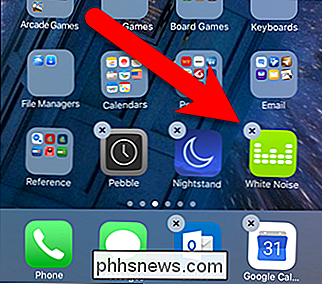
Ale po aktualizaci na iOS 10 Beta jsem měl problémy s aplikací, která by se neaktualizovala. Služba App Store stále zobrazovala na své ikoně odznak označující aktualizaci aplikace, ale tato aplikace by se nikdy neaktualizovala. Všechny ostatní aplikace se aktualizovaly v pohodě. Myslel jsem, že odinstalovat problémovou aplikaci a poté ji znovu nainstalovat, a doufám, že problém vyřeší. Prohledala jsem svou domovskou obrazovku včetně každé složky a také prostřednictvím dalších obrazovek a složek. Nelze najít aplikaci kdekoli. Takže, jak odinstaluji aplikaci, kterou nemohu najít?
Zavolal / a jsem Apple Support o můj problém, protože odznak by nezmizel a to mě blábolilo. Za prvé, musela jsem vyzkoušet různé věci, aby se aplikace aktualizovala. Pokud máte podobný problém, vyzkoušejte tato řešení:
- Vypněte aplikaci App Store dvojitým stisknutím tlačítka Domů a poté přetáhněte do aplikace App Store. Poté znovu otevřela aplikaci App Store, ale aplikace se stále neaktualizuje.
- Použijte Vyhledávací bod pro vyhledání aplikace na hlavní domovské obrazovce a na dalších stránkách domovské stránky. V mém případě aplikace Spotlight Search nenašla aplikaci.
- Použijte Power + Home k provedení hardwarového resetu telefonu. Toto není obnovení továrního nastavení, je to restart, jako restartování počítače. To také nefungovalo pro mě.
- Odinstalujte aplikaci přes iTunes. Chcete-li to provést, připojte zařízení iOS a klepněte na ikonu zařízení pod liště nabídky. Poté klikněte v části Nastavení na položku Aplikace a vyhledejte aplikaci, kterou chcete odinstalovat, v seznamu aplikací vpravo. Chcete-li aplikaci odstranit, klikněte na tlačítko Odebrat. V potvrzovacím dialogovém okně klikněte na tlačítko "OK" a v dolní části okna klikněte na tlačítko "Aplikovat" a použijte změnu na zařízení. Vaše zařízení bude synchronizováno s aplikací iTunes a aplikace bude ze zařízení odstraněna.
Bohužel iTunes momentálně neuznává můj iPhone, protože jsem aktualizoval na iOS 10 Beta, takže možnost byla mimo.
Myslel jsem, že musel by se uchýlit k obnovení továrního nastavení mého telefonu a opravdu jsem to nechtěl udělat. Nicméně odborník na podporu společnosti Apple mě následně vedl jednoduchým postupem, který mě přivedl do nastavení pro odstranění aplikace.
Tento postup je užitečný, i když nemáte potíže s aplikací. Pokud máte nainstalovány spousty aplikací, jako já, může být obtížné si někdy pamatovat, kam jste na domovskou obrazovku umístili aplikaci. Ale z nabídky Nastavení můžete získat seznam všech aplikací, abyste je mohli odinstalovat individuálně.
Chcete-li začít, klepněte na tlačítko "Nastavení" na domovské obrazovce.
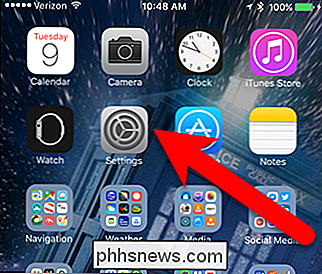
Na obrazovce Nastavení karta " Obecné ".
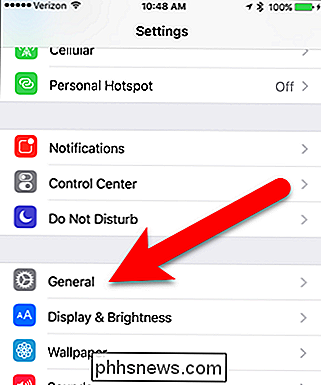
Na obrazovce Obecné klepněte na položku" Úložiště & iCloud použití "
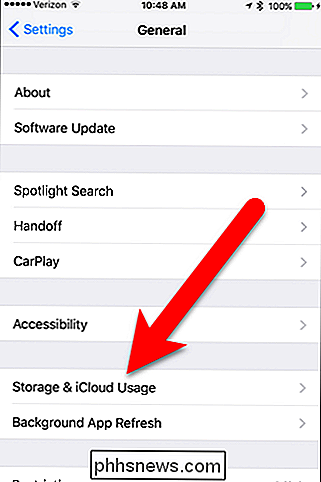
Na obrazovce Storage & iCloud Usage poklepejte na položku" Spravovat úložiště "v sekci Úložiště
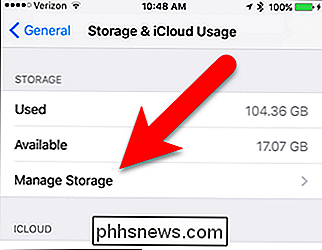
Všechny aplikace nainstalované v zařízení uvedené v pořadí podle velikosti aplikace. Pokud máte dlouhý seznam aplikací, může chvíli trvat, než najdete ten, který hledáte. Procházejte seznamem a najděte jej a klepněte na ni, když ji najdete.
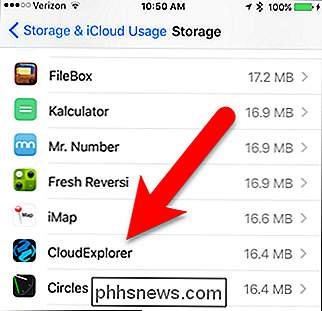
Na obrazovce Info pro aplikaci klepněte na "Odstranit aplikaci"
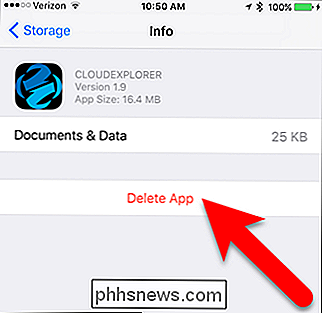
Klepněte na "Odstranit aplikaci" v rozbalovacím dialogovém okně
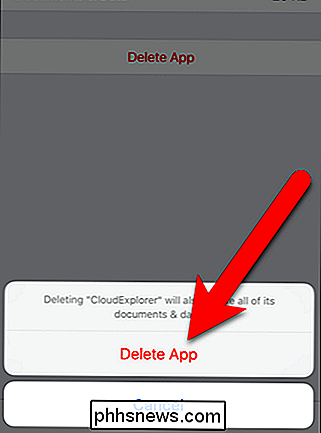
To je také užitečné, pokud máte v zařízení nedostatek místa. Tento seznam můžete otevřít a zjistit, které aplikace využívají nejvíce místa v zařízení a odinstalovat je přímo ze seznamu.

Pět nejužitečnějších funkcí v systému Nova Launcher pro Android
Nova Launcher je neoficiální fanoušek oblíbený pro uživatele s Androidovým napájením a z dobrého důvodu - je plný funkcí pro přizpůsobení, které pomáhají uživatelům aby Android vypadal , jak chtějí. Ale je také plný užitečných časově úsporných funkcí, které vám usnadní život. Zde je pět našich oblíbených položek Udělej si ikony domovské obrazovky Dvojitý úkol s akcemi Swipe Začali jsme se podrobněji s touto, ale je to tak užitečné naprosto stojí za zmínku znovu.

Jak přenášet SMS zprávy z jednoho telefonu Android na jiný
Získání nového telefonu je drsné. V podstatě ztrácíte vše, co jste měl na starém telefonu, což může být trochu šok pro první několik dní. Zatímco některé věci - například obrázky - automaticky přicházejí s vámi prostřednictvím vašeho účtu Google, ostatní pohodlí tvory, jako jsou vaše textové zprávy, se automaticky nekombinují.



